oppo手机换oppo怎么传数据
是关于OPPO手机更换为另一部OPPO手机时如何高效传输数据的详细指南,涵盖多种方法和具体步骤:
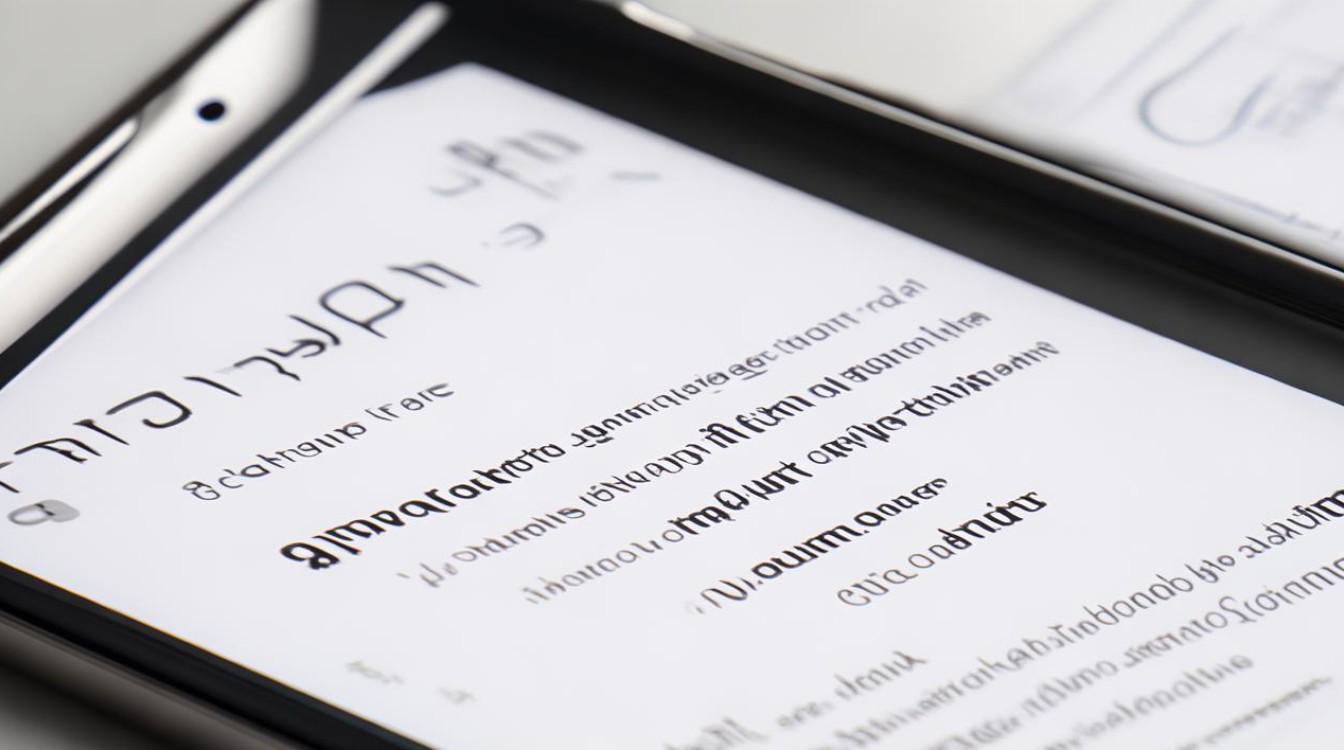
“手机搬家”应用(官方推荐)
-
前期准备
- 安装应用:确认两台设备均已安装“手机搬家”APP(若未预装,可在应用商店下载),该工具专为OPPO用户设计,支持快速迁移各类数据。
- 网络环境:确保新旧手机均连接至同一稳定Wi-Fi网络,避免使用移动数据或公共网络以防中断,建议关闭其他占用带宽的应用以提升速度。
- 账号同步:提前在新手机上登录与旧机相同的OPPO账号,便于后续自动关联和验证。
-
操作流程 | 步骤 | 旧手机操作 | 新手机操作 | 说明 | |------|---------------------------------|--------------------------------|----------------------------------------------------------------------| | 1 | 打开APP → 点击“我是旧手机” | 打开APP → 点击“本机是新手机” | 此时新机屏幕会生成一个动态二维码 | | 2 | 扫描新机显示的二维码 | 等待被扫描并建立连接 | 通过摄像头对准二维码完成设备配对 | | 3 | 勾选需传输的数据类型(如联系人、照片、视频、应用程序等) | 确认接收列表 | 支持全选或自定义选择特定文件类型 | | 4 | 点击“开始搬家” | 监控进度条直至完成 | 传输过程中请勿断开网络或关闭应用 |
-
优势亮点
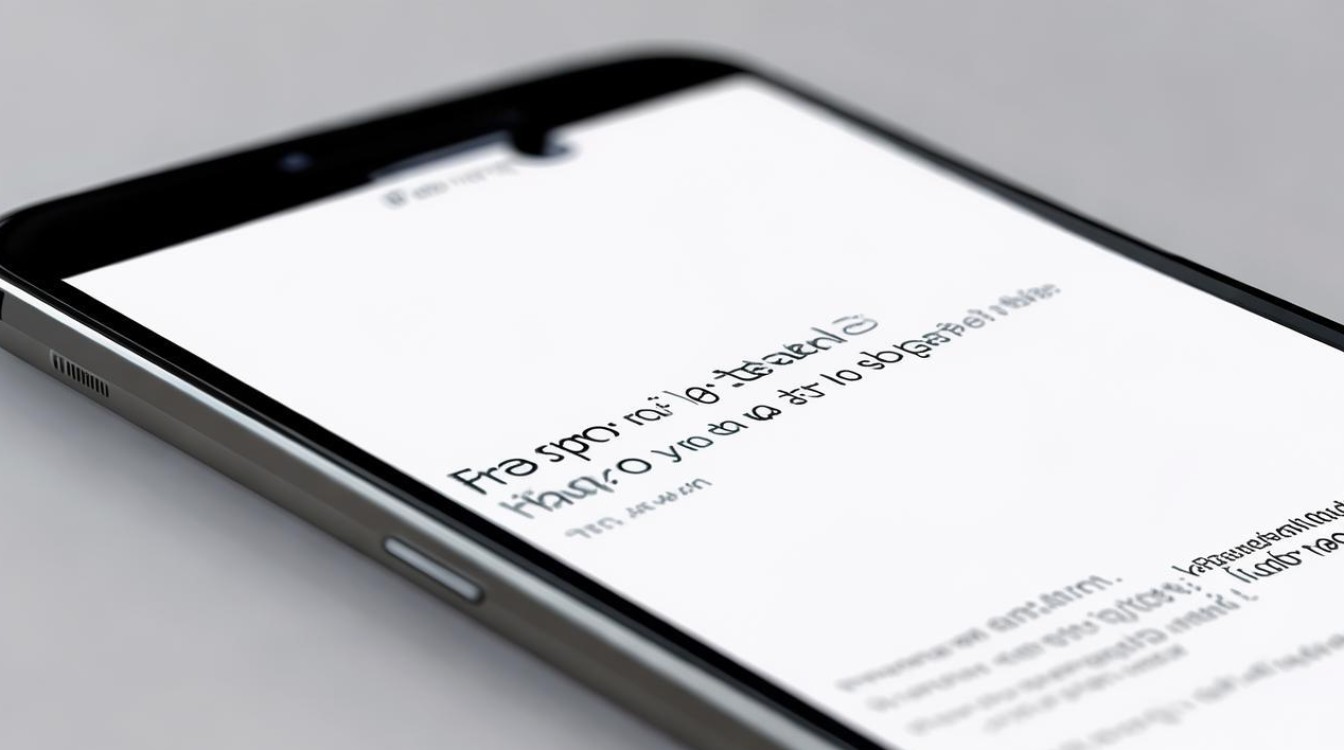
- 零流量消耗:全程基于局域网传输,不占用蜂窝数据。
- 完整性保障:可迁移系统设置、已安装的应用及其数据(如游戏进度)、通话记录等深度内容。
- 跨版本兼容:即使新旧机型运行不同版本的ColorOS系统仍可正常使用。
云服务备份与恢复
若因客观原因无法直接使用“手机搬家”,可通过OPPO云空间实现间接迁移:
- 旧机端操作
- 进入「设置」→「云服务」→开启自动备份(建议手动触发一次完整备份);
- 选择需要同步的数据类别(联系人、日历、便签等),等待上传至云端服务器。
- 新机端部署
- 登录相同OPPO账号后,在「云服务」中选择“恢复数据”;
- 根据需求选取对应时间节点的备份记录进行下载。
注意事项与常见问题排查
- 存储空间预留:传输前检查新手机剩余容量是否充足,尤其是大文件较多的场景下可能出现中断风险。
- 电量管理:保持两台设备电量均高于50%,防止因低电量自动关机导致失败。
- 异常处理:如遇卡顿或报错,可尝试重启两台设备的Wi-Fi模块,或重新生成二维码再次配对。
典型场景示例
假设用户从OPPO Reno8 Pro升级到Find X7系列:
- 使用“手机搬家”仅耗时约8分钟即完成全部核心数据的迁移;
- 通过云服务额外恢复了浏览器书签和语音备忘录等个性化设置;
- 最终实现无缝切换,打开相机即可看到原相册分类结构完全保留。
相关问答FAQs
Q1:为什么用“手机搬家”时提示连接失败?
A:可能原因包括网络波动、二维码过期(重新刷新)、防火墙拦截,解决方法是检查路由器信号强度,确保两台设备处于同一网段;若仍无法解决,可暂时关闭系统优化类安全软件再试。
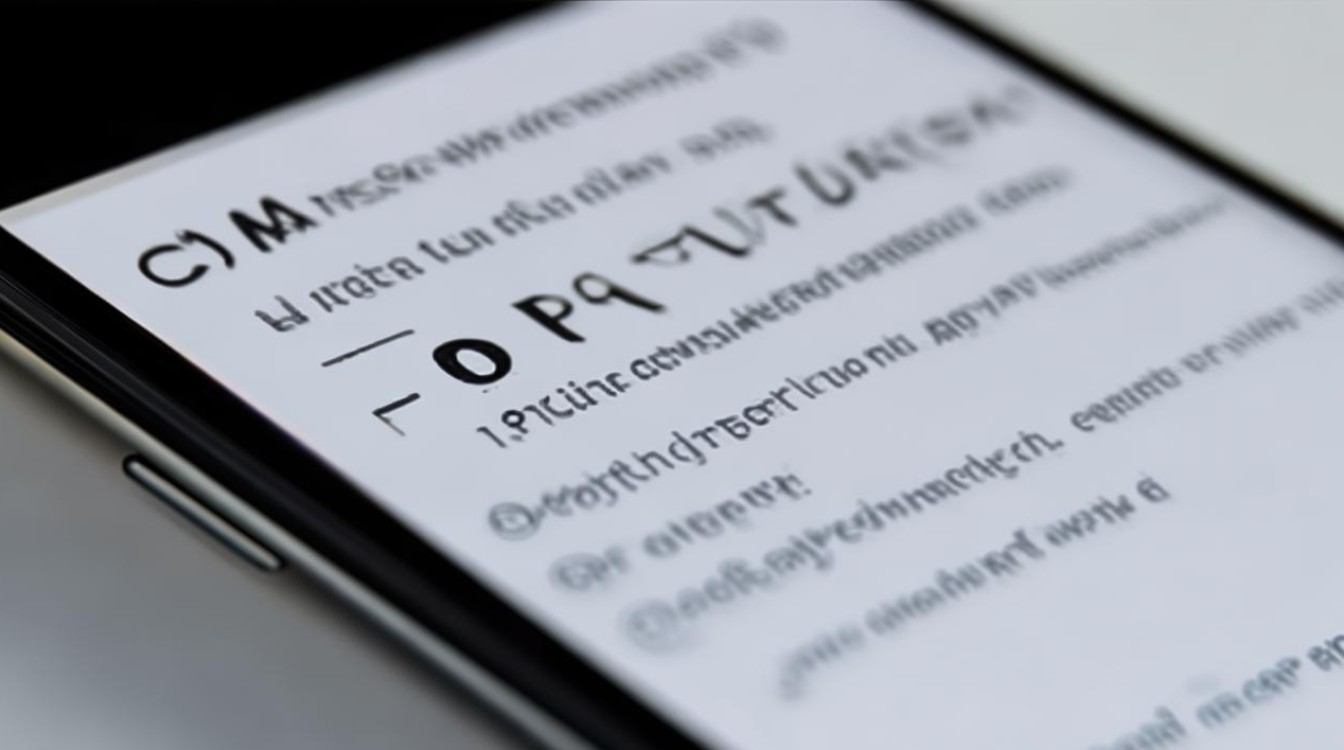
Q2:能否选择性恢复部分云备份数据?
A:可以,在云服务的恢复界面中,用户能逐项勾选需要恢复的内容(如仅恢复照片而忽略文档),实现精细化管理,但需要注意的是,某些关联性强的数据(如应用及其配置)默认捆绑
版权声明:本文由环云手机汇 - 聚焦全球新机与行业动态!发布,如需转载请注明出处。


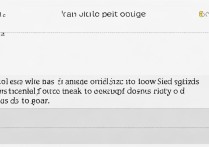
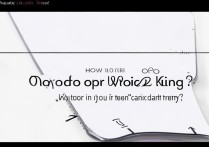
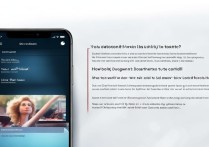







 冀ICP备2021017634号-5
冀ICP备2021017634号-5
 冀公网安备13062802000102号
冀公网安备13062802000102号